Добро пожаловать в блог Литнета!
Наш сайт создан для тех, кто любит читать, писать и обсуждать литературу без границ. Здесь вы найдете авторские истории, откровенные признания, честные рецензии и тексты, которые могут содержать материалы только для взрослых читателей.
Мы ценим свободу самовыражения и право каждого автора делиться своим взглядом на мир. Но вместе с этим мы обязаны убедиться, что вы достигли совершеннолетия.
Продолжая просмотр блога, вы подтверждаете, что вам уже есть 18 лет, и вы готовы к контенту, который может включать в себя:
Если же вам еще нет 18 лет — мы вынуждены попросить вас покинуть страницу и вернуться позже.
Мы ценим свободу самовыражения и право каждого автора делиться своим взглядом на мир. Но вместе с этим мы обязаны убедиться, что вы достигли совершеннолетия.
Продолжая просмотр блога, вы подтверждаете, что вам уже есть 18 лет, и вы готовы к контенту, который может включать в себя:
- сцены романтического и откровенного характера,
- взрослые темы и авторские размышления,
- свободу мнений и нестандартные подходы к литературе.
Если же вам еще нет 18 лет — мы вынуждены попросить вас покинуть страницу и вернуться позже.
Я публикую первую книгу на «Литнете»: инструкция
Авторская страница заведена, книга написана — пора публиковать её на «Литнете». Рассказываем по шагам, как это сделать правильно и быстро.
30.10.2023
Шаг 1. Добавляем название и описание
После того как вы зарегистрировались на «Литнете», в правой части вашего личного кабинета вы увидите кнопки «Добавить роман» и «Добавить рассказ». Романы и рассказы отличаются количеством знаков в тексте: в первых должно быть от 120 тысяч знаков, а объём вторых ничем не ограничен. Доступ к чтению рассказов на нашем портале всегда бесплатен. Кроме того, на «Литнете» есть жанр «Мини». Это жанр коротких произведений объемом от 40 000 до 120 000 знаков, где на первый план выходит динамичный и захватывающий сюжет.
Чтобы добавить книгу, нажмите на соответствующую кнопку справа — вы попадёте на страницу создания/редактирования описания книги. Сюда вы вносите название произведения, выбираете жанр, признаки — ключевые слова или понятия, которые встречаются в романе.
Если вы уже создали цикл, то можете прикрепить роман к нему. Циклы создаются на странице создания циклов, кнопка которой появляется после добавления хотя бы одной книги.
Чтобы добавить книгу, нажмите на соответствующую кнопку справа — вы попадёте на страницу создания/редактирования описания книги. Сюда вы вносите название произведения, выбираете жанр, признаки — ключевые слова или понятия, которые встречаются в романе.
Если вы уже создали цикл, то можете прикрепить роман к нему. Циклы создаются на странице создания циклов, кнопка которой появляется после добавления хотя бы одной книги.

Вы можете удалить произведение самостоятельно, если оно не было доступно на платной основе. Для этого откройте режим редактирования книги, перейдите на вкладку «Информация о книге» и используйте функцию изменения статуса.
В отличие от скрытого произведения восстановить удаленную книгу нельзя.
В отличие от скрытого произведения восстановить удаленную книгу нельзя.
Шаг 2. Создаём аннотацию
Хорошая аннотация — лучший способ заинтересовать читателя и сделать так, чтобы среди всего разнообразия он выбрал для чтения именно вашу книгу. Найдите самый ёмкий и короткий ответ на вопрос «о чём и для кого книга». Хорошая аннотация мотивирует прочитать произведение, поэтому должна содержать в себе интригу (или обещать пользу). Объём аннотации — до 800 знаков с пробелами.

Шаг 3. Добавляем теги и цитаты
Чтобы читателю было проще найти вашу книгу, вам нужно выбрать три категории в разделе «В тексте есть» — это увеличит посещаемость страницы произведения. Например: первая любовь, вампиры, академия. Вы можете сами создавать категории. Обратите внимание, что максимальный объём этого блока — 40 знаков с пробелами. Теги будут модерироваться — не добавляйте слова, которые не соответствуют содержанию.

Кроме того, чтобы помочь читателям сделать правильный выбор, вы можете добавить три цитаты из текста книги. Они будут видны в мобильной версии сайта.
Шаг 4. Решаем технические вопросы и загружаем обложку
Вы можете разрешить скачивание своего текста в виде файлов, установив галочку под окном аннотации.

Также вы можете установить книге возрастной ценз под аннотацией. Если вы публикуете эротику, то напротив возрастного ценза автоматически проставляется галочка — теперь к произведению получат доступ только зарегистрированные пользователи старше 18 лет.
Обратите внимание, что читатели могут пожаловаться на несоответствие книги указанной возрастной категории. Если книга для взрослых не отмечена цензом «18+», она может быть заблокирована.
Обратите внимание, что читатели могут пожаловаться на несоответствие книги указанной возрастной категории. Если книга для взрослых не отмечена цензом «18+», она может быть заблокирована.

Для размещения обложки кликните на серое изображение или кнопку «Загрузить обложку». В открывшейся форме выберите изображение с компьютера.

Обратите внимание: если у книги нет обложки, она не попадёт в виджеты сайта на главной странице — значит, её увидят меньше людей.
Шаг 5. Добавляем и редактируем текст
После того как вы закончите описание книги и сохраните изменения, перед вами откроется страница добавления частей романа или текста рассказа.

Нажмите на кнопку «Добавить первую главу», чтобы добавить текст. Оптимально делать это из программы Word или другого текстового редактора, где текст разбит на абзацы стандартным методом — это позволит наиболее корректно отображать текст.

Под текстом вам будут доступны варианты дальнейших действий: публикация, отложенная публикация, сохранение черновика.

Что такое отложенная публикация? На странице публикации новой части книги вы можете выбрать дату и время, когда читатели её увидят. Автоматическую публикацию можно настроить как для одной части, так и для нескольких.
Обратите внимание на особенность редактирования частей в этом случае. Например, у вас запланирована последовательная публикация частей 1, 2, 3. Чтобы отредактировать вторую часть, вам нужно сохранить третью часть в черновиках и только после этого заниматься второй частью. Иначе все настройки могут сбиться.
Как управлять частями? После добавления первой части вы увидите её на странице книги. Чтобы увидеть, как произведение отображается в читалке «Литнета», нажмите на три точки справа от названия части.
Обратите внимание на особенность редактирования частей в этом случае. Например, у вас запланирована последовательная публикация частей 1, 2, 3. Чтобы отредактировать вторую часть, вам нужно сохранить третью часть в черновиках и только после этого заниматься второй частью. Иначе все настройки могут сбиться.
Как управлять частями? После добавления первой части вы увидите её на странице книги. Чтобы увидеть, как произведение отображается в читалке «Литнета», нажмите на три точки справа от названия части.

Разбивайте текст своих книг на отдельные части. Это существенно увеличивает число читателей: они охотнее дочитывают произведение из нескольких частей, нежели из одной большой.
Вы можете менять расположение частей книги, удерживая название части и перемещая его в нужную позицию.
Вы можете менять расположение частей книги, удерживая название части и перемещая его в нужную позицию.

Поздравляем с публикацией! Все новые книги на сайте попадают в ленты новинок (общую и жанровые). Вы великолепны — теперь ждём комментарии читателей!
Оцените нашу статью
Книги, которые могут вам понравиться
Выбираем псевдоним: 6 простых шагов


